- Auteur Jason Gerald [email protected].
- Public 2024-01-15 08:20.
- Laatst gewijzigd 2025-01-23 12:42.
Deze wikiHow leert je hoe je de TikTok-app op je iPhone of iPad installeert en gebruikt.
Stap
Deel 1 van 6: TikTok. installeren
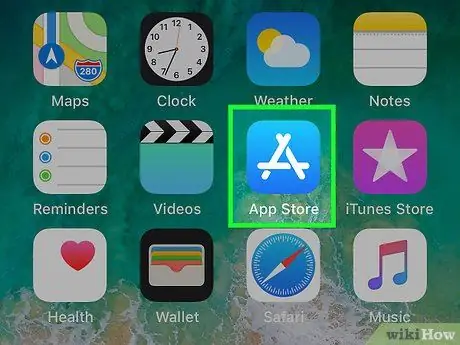
Stap 1. Open de App Store
op je iPhone of iPad.
Meestal vindt u dit app-pictogram op het startscherm.
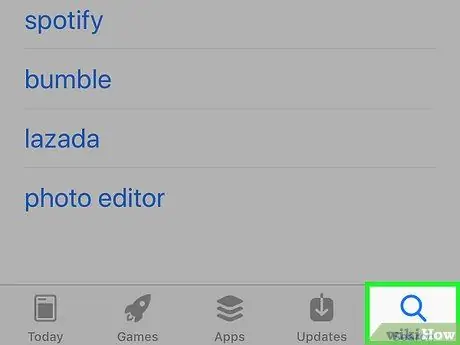
Stap 2. Tik op Zoeken
Dit is een vergrootglaspictogram in de rechterbenedenhoek van het scherm.
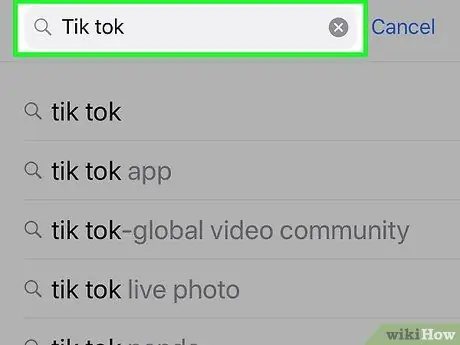
Stap 3. Typ Tik Tok in de zoekbalk
Er wordt een lijst met overeenkomende zoekresultaten weergegeven.
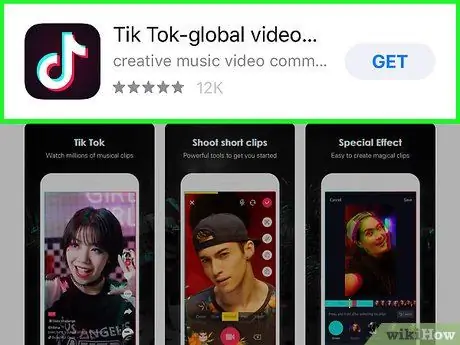
Stap 4. Tik op Tik Tok - inclusief musical.ly
Deze optie wordt aangegeven door een zwart pictogram met een witte muzieknoot erin.
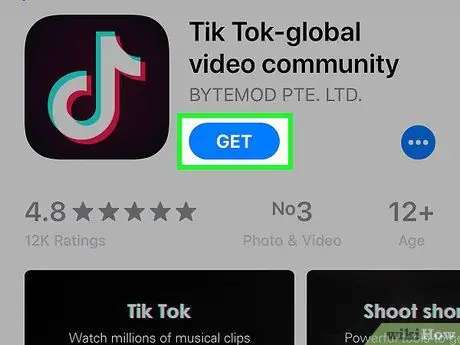
Stap 5. Tik op KRIJGEN
Het App Store-menu wordt daarna uitgevouwen.
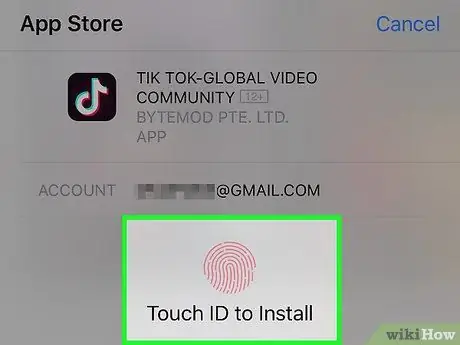
Stap 6. Voer de toegangscode in of scan Touch ID om te bevestigen
Deze stap is niet altijd verplicht voor alle gebruikers. TikTok wordt daarna gedownload en geïnstalleerd op je iPhone of iPad.
Deel 2 van 6: Een account aanmaken
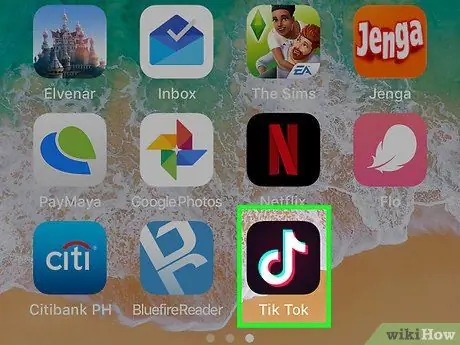
Stap 1. Open TikTok
Deze app wordt gemarkeerd door een zwart pictogram met een witte muzieknoot erin. Meestal vindt u dit pictogram op het startscherm van uw apparaat.
Stap 2. Tik op Account maken
Als je al een account hebt, tik je op Aanmelden en sla je dit segment over
Stap 3. Kies een registratiemethode
U kunt een account aanmaken met telefoonnummer, e-mailadres, rekening Facebook, Instagram, Twitter, of Google.
Stap 4. Volg de instructies op het scherm om een account aan te maken
De te volgen stappen zijn verschillend, afhankelijk van de vorige selectie. Wanneer u naar de pagina gaat, 'Wat is uw verjaardag? , ga verder met de volgende stap.
Als u de optie sociale media selecteert, wordt u gevraagd om in te loggen op het betreffende sociale media-account en toestemming te verlenen
Stap 5. Bepaal de geboortedatum
Gebruik het wiel om de geboortedatum, -maand en -jaar te selecteren. Raak daarna het pictogram met de pijl naar rechts aan om door te gaan naar de volgende fase.
Deel 3 van 6: Video's zoeken en bekijken
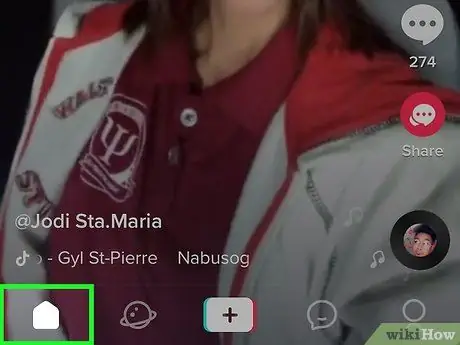
Stap 1. Ga naar de TikTok-feedpagina
Deze pagina is de hoofdpagina van TikTok die een lijst met video's bevat die je kunt doorbladeren. De feedlijst is de eerste pagina die wordt weergegeven wanneer de app wordt geopend.
Als je momenteel door een ander segment van TikTok bladert, tik je op het startpictogram in de linkerbenedenhoek van het scherm om terug te keren naar de feedpagina
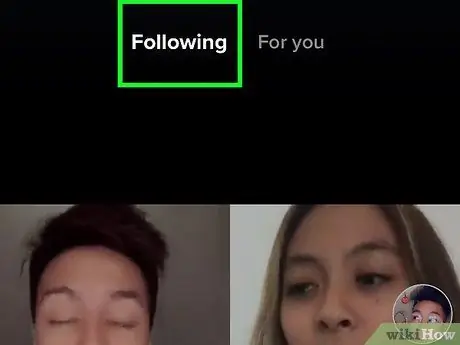
Stap 2. Raak het tabblad Volgende aan
Het staat in de linkerbovenhoek van de feedpagina. U wordt doorgestuurd naar een pagina met video's die zijn geüpload door gebruikers die u volgt.
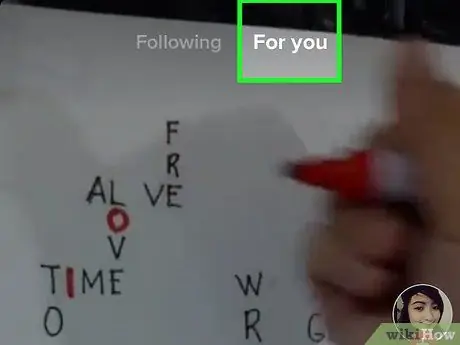
Stap 3. Tik op het tabblad Voor jou
Het staat in de rechterbovenhoek van de feedpagina. De getoonde video's zijn trending, voorgestelde of populaire inhoud.
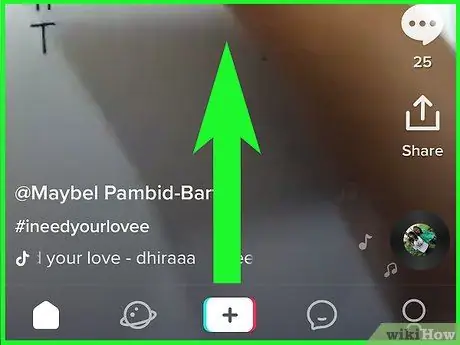
Stap 4. Veeg de pagina omhoog om door de feed te bladeren
Elke keer dat u omhoog scrolt op de pagina, wordt de volgende video in de feed automatisch afgespeeld.
Als je een van de video's in de "Voor jou"-feed niet leuk vindt, houd je het scherm aangeraakt totdat het pictogram met een gebroken hart wordt weergegeven en selecteer je vervolgens " Niet geïnteresseerd " Zulke video's zul je in de toekomst niet meer zien.
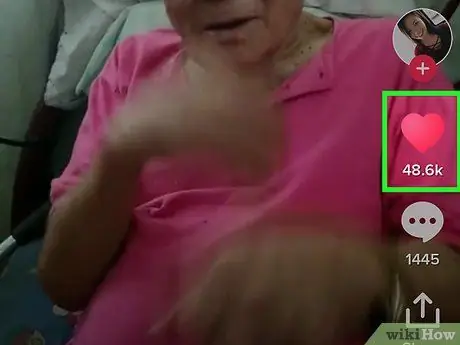
Stap 5. Raak het hartpictogram aan om de video leuk te vinden
Het staat aan de rechterkant van de video. De kleur van het hartpictogram verandert in roze om aan te geven dat de video leuk is gevonden.

Stap 6. Raak het chatballonpictogram aan om een opmerking achter te laten
Eenmaal aangeraakt, worden de opmerkingen die zijn geüpload ook weergegeven. Om een opmerking achter te laten, tikt u op de kolom Zeg iets aardigs… ”, typ een bericht en selecteer vervolgens “ Versturen ”.
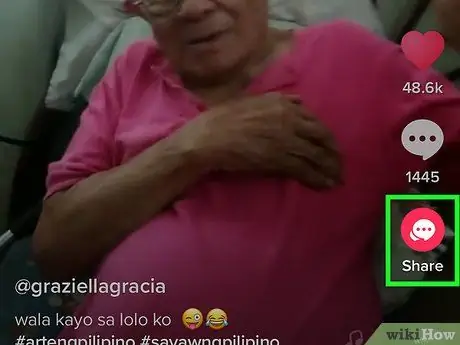
Stap 7. Deel de video via andere apps
Je kunt een TikTok-video delen op andere berichten-apps of sociale media door op het pictogram 'Delen' in de rechterbenedenhoek van de video te tikken. Selecteer een van de gewenste toepassingen of raak Kopieer link ” om de video-URL zelf in een andere app te plakken.
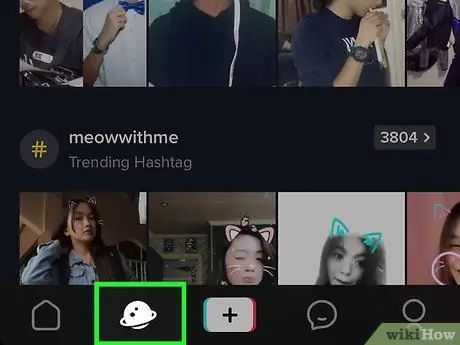
Stap 8. Raak het vergrootglaspictogram aan om naar andere video's te zoeken
Het staat in de linkerbenedenhoek van het scherm. Op deze pagina kun je door verschillende categorieën bladeren, trending video's bekijken of je eigen zoekwoorden typen in de zoekbalk bovenaan het scherm.
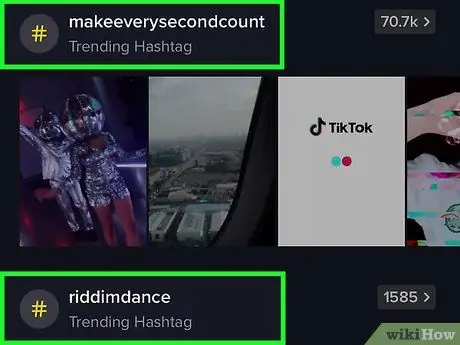
Stap 9. Zoek naar een gebruiker of hashtag
Typ wat u zoekt in het zoekveld boven aan het scherm en tik vervolgens op de Zoeken ' op het toetsenbord.
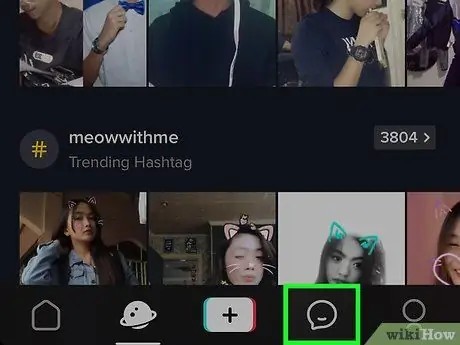
Stap 10. Raak het vierkante tekstballonpictogram aan om de melding te bekijken
Je ontvangt nieuwe meldingen wanneer volgers interactie hebben met je video's of nieuwe inhoud uploaden.
Raak de melding aan om de video waarnaar wordt verwezen te bekijken
Deel 4 van 6: Gebruikers zoeken om te volgen
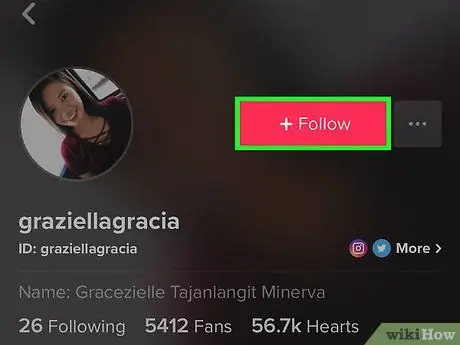
Stap 1. Volg de persoon op de feedpagina
Als je een video vindt die je leuk vindt op je feedpagina en je wilt de gebruiker volgen die deze heeft geüpload, tik je op hun gebruikersnaam in de linkerbenedenhoek van de video (boven het bijschrift) en selecteer je Volgen op hun profielpagina.
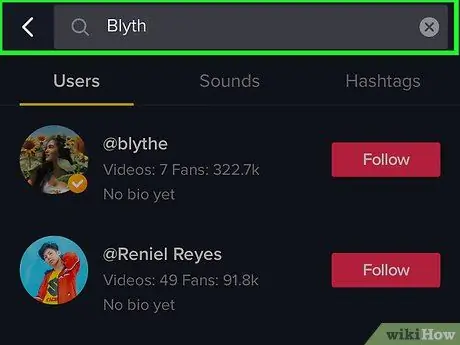
Stap 2. Zoek iemand op naam
Volg deze stappen om iemand te vinden als je de naam weet:
- Raak het vergrootglaspictogram onder aan het scherm aan om de zoekpagina weer te geven.
- Aanraken " Zoek mensen, geluiden en tags ” bovenaan het scherm.
- Typ de naam of gebruikersnaam van de persoon en raak de knop " Zoeken ”.
- Raak de naam of foto van de gebruiker aan om hun profielpagina te openen.
- Tik op Volgen.
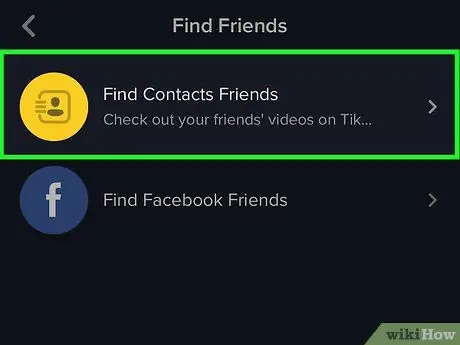
Stap 3. Volg de contacten op je iPhone of iPad
Volg deze stappen om contacten te vinden die ook accounts hebben en TikTok gebruiken:
- Tik op het menselijke pictogram in de rechterbenedenhoek van het scherm.
- Tik op het menselijke overzichtspictogram met het "+"-symbool in de linkerbovenhoek van het scherm.
- Aanraken " Zoek contact vrienden " Contacten die TikTok gebruiken, verschijnen op deze pagina, met de woorden "Volgen" ernaast.
- Raak de knop Volgen naast de gebruikersnaam aan om ze te volgen.
- Als het gewenste contact geen TikTok-account heeft, kun je op de knop Uitnodigen klikken om ze uit te nodigen om TikTok te gebruiken.
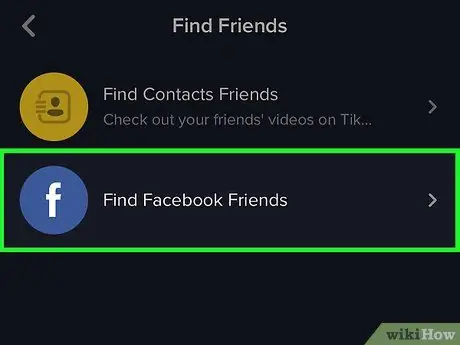
Stap 4. Volg het contact van Facebook
Volg deze stappen om TikTok-gebruikers te volgen die ook het sociale mediaplatform Facebook gebruiken:
- Tik op het menselijke pictogram in de rechterbenedenhoek van het scherm.
- Tik op het menselijke overzichtspictogram met het "+"-symbool in de linkerbovenhoek van het scherm.
- Aanraken " Zoek Facebook-vrienden ”.
- Volg de aanwijzingen op het scherm om u aan te melden bij uw Facebook-account.
- Geef TikTok toegang tot de contactenlijst op Facebook.
- Raak de knop Volgen aan naast de gebruikers die u wilt volgen.
- Als de gebruiker geen TikTok-account heeft, kun je op de knop Uitnodigen klikken om hem uit te nodigen om TikTok te gebruiken.
Deel 5 van 6: Profiel bewerken
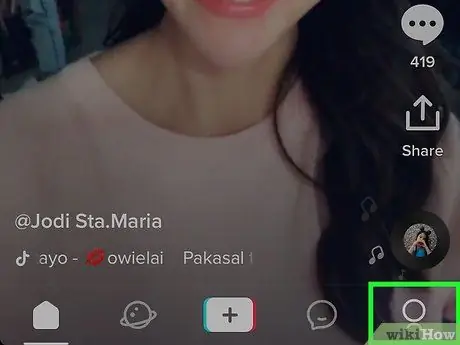
Stap 1. Raak het profielpictogram aan
Dit is het pictogram voor menselijke contouren in de rechterbenedenhoek van het TikTok-venster. Daarna wordt uw profielpagina weergegeven.
- Op deze pagina kun je ook het aantal vrienden, volgers en likes bijhouden.
- Geüploade video's worden onderaan het profiel weergegeven.
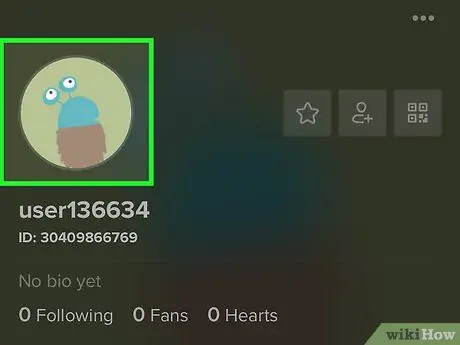
Stap 2. Tik op Profiel bewerken
Dit is een rode knop in het midden van het scherm.
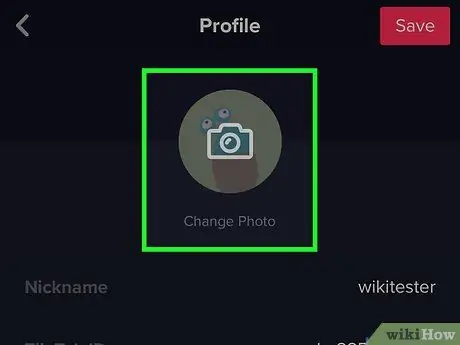
Stap 3. Voeg een nieuwe profielfoto toe
Je kunt een nieuwe foto toevoegen, een bestaande foto gebruiken of zelfs een profielvideo uploaden. Volg deze stappen om een profielfoto toe te voegen van foto's die al zijn opgeslagen in de apparaatgalerij:
- Aanraken " Profielfoto ” bovenaan het scherm. Het menu breidt zich daarna uit.
- Kiezen " Kies uit bibliotheek ”.
- Raak het album met de gewenste foto aan.
- Tik op de foto die u wilt gebruiken.
- Selecteer het deel van de foto dat u wilt gebruiken door de kaderrechthoek naar de gewenste locatie te slepen.
- Aanraken " Kiezen ”.
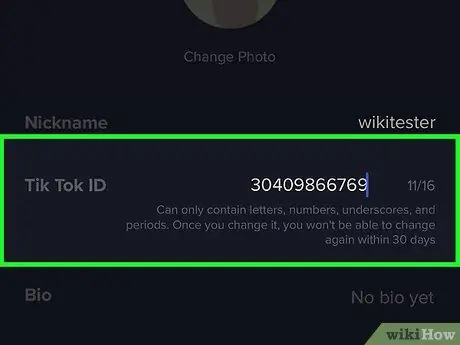
Stap 4. Wijzig de gebruikersnaam
Je profiel is te herkennen aan de gebruikersnaam op de TikTok-app. Om deze te wijzigen, tik je op de naam naast de optie 'Gebruikersnaam' en typ je een nieuwe gebruikersnaam in.
- U kunt uw gebruikersnaam slechts één keer per 30 dagen wijzigen.
- U kunt ook de weergavenaam wijzigen wanneer u maar wilt. Deze naam wordt bovenaan de profielpagina getoond.
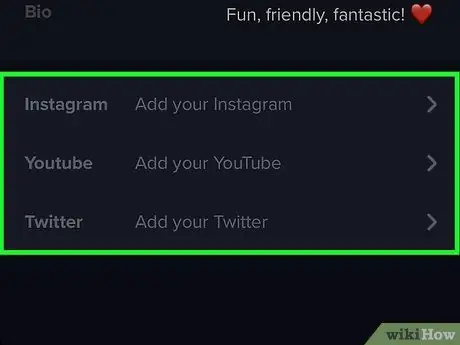
Stap 5. Voeg Instagram- of YouTube-accountnaam toe
Je kunt beide accounts toevoegen als je wilt dat andere TikTok-gebruikers je Instagram- of YouTube-profiel bezoeken.
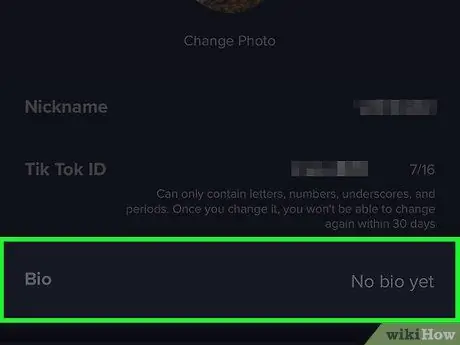
Stap 6. Biografie toevoegen
Aanraken " Bio ", typ je bio of iets dat andere gebruikers over je kunnen weten, en tik vervolgens ergens op je profielpagina om het bio-gedeelte te verlaten.
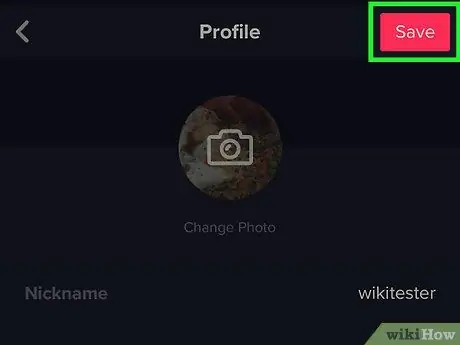
Stap 7. Tik op Opslaan
Het staat in de rechterbovenhoek van het scherm.
Deel 6 van 6: Video's opnemen
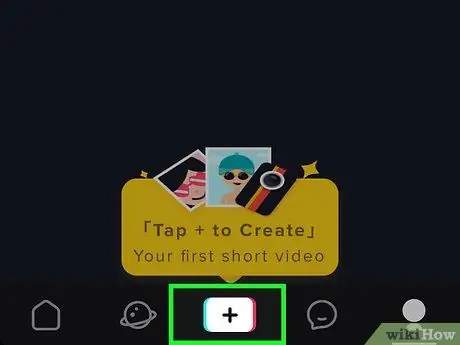
Stap 1. Tik op +
Het staat midden onder in het scherm.
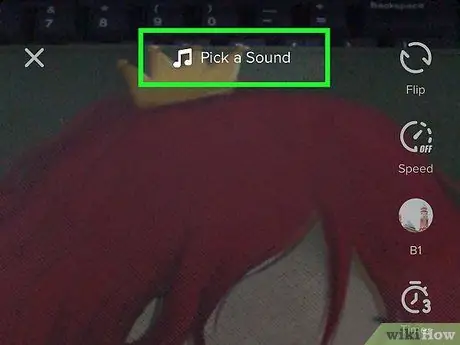
Stap 2. Klik op Kies een geluid bovenaan het scherm om naar de videosoundtrack te zoeken
Er zijn twee manieren die u kunt volgen:
- Kies een categorie (bijv. Hiphop ”, “ Knal ”, “ Trending "), blader door de afspeellijst en raak de afspeelknop aan om voorbeeldnummers te horen.
- Typ de titel van het nummer of de naam van de muzikant in de zoekbalk boven aan het scherm en tik vervolgens op de " Zoeken " Blader door de zoekresultaten en raak vervolgens de afspeelknop aan om een voorbeeldnummer te horen.
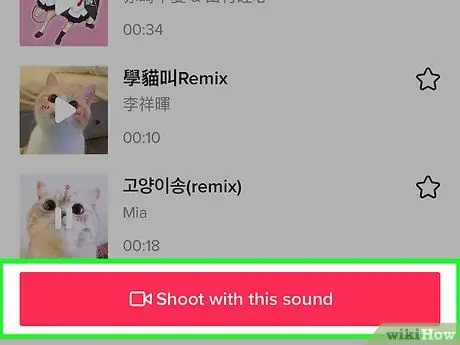
Stap 3. Tik op Schieten met dit geluid
Deze roze knop staat onder het nummer. Daarna wordt het nummer geselecteerd en wordt u naar het video-opnamevenster gebracht.
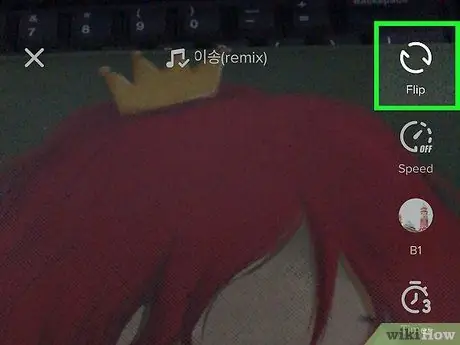
Stap 4. Raak het cirkelvormige pijlpictogram aan om van de ene camera naar de andere te schakelen (optioneel)
Met dit pictogram kun je overschakelen van de camera aan de voorkant (selfie) naar de camera aan de achterkant (normaal), of omgekeerd.
Stap 5. Raak de toverstafknop aan om het schoonheidseffect of " Schoonheidseffect " (optioneel) te activeren
Deze map kan het uiterlijk van huidskleur en textuur direct verfraaien.

Stap 6. Raak het kleurfilterpictogram aan om een kleur- of verlichtingsfilter te selecteren (optioneel)
Dit pictogram ziet eruit als drie gekleurde cirkels aan de rechterkant van het scherm. Blader door de beschikbare opties en raak vervolgens het filter aan dat u wilt gebruiken.
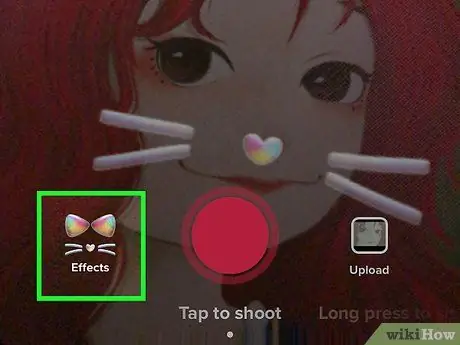
Stap 7. Raak het lenspictogram aan om een gezichtsfilter te selecteren (optioneel)
Deze filters (bekend als gezichtsfilters of maskers) bevinden zich aan de linkerkant van de ontspanknop van de recorder. Met dit filter kun je schattige geanimeerde details op je gezicht toepassen. Blader door de opties en raak het filter aan om het uit te proberen. Zodra u de gewenste optie heeft gevonden, raakt u een willekeurig deel van het cameravenster aan om de filterlijst te sluiten.
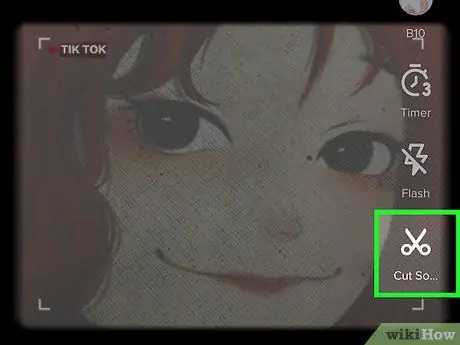
Stap 8. Raak het schaarpictogram aan om de duur van de muziek in te korten (optioneel)
Als u niet wilt dat het nummer dat u gebruikt vanaf het begin wordt afgespeeld, sleept u de geluidsgolf van de muziek onder aan het scherm naar het gewenste startpunt en tikt u vervolgens op het vinkje.
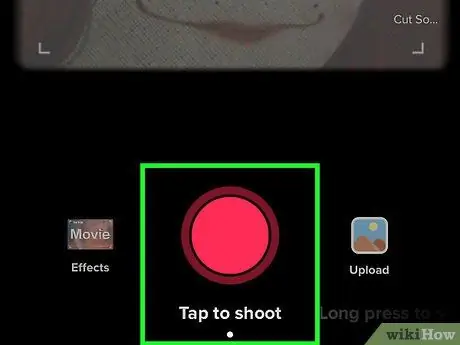
Stap 9. Houd de opnameknop ingedrukt
De video wordt opgenomen zolang u de knop ingedrukt houdt (of gedurende 15 seconden, afhankelijk van de kortere duur).
- U kunt de opname pauzeren door uw vinger van de knop te halen. Houd de knop nogmaals ingedrukt om de opname vanaf het laatste punt te hervatten.
- Je kunt video opnemen in meerdere segmenten als je 15 seconden niet recht wilt schieten.
- Om een video op te nemen zonder de ontspanknop ingedrukt te houden, tikt u op het timerpictogram aan de linkerkant van het scherm in plaats van op de ontspanknop. Tik daarna op " Aftellen starten ”.
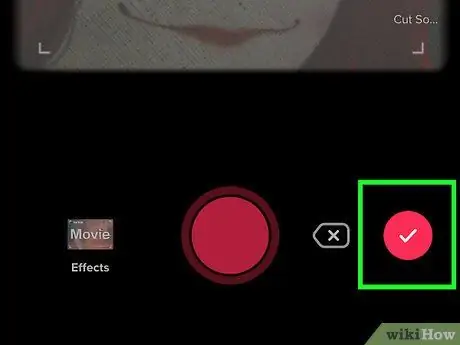
Stap 10. Raak het vinkje in de rechterbenedenhoek van het scherm aan als je klaar bent met opnemen
U wordt naar een nieuwe pagina geleid om enkele laatste bewerkingen uit te voeren.
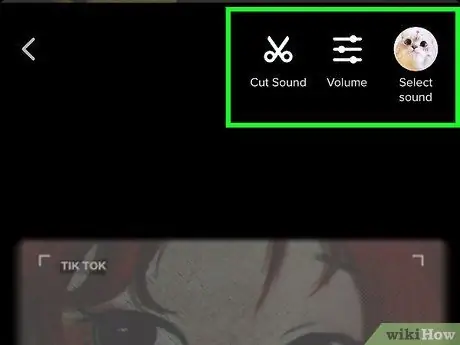
Stap 11. Gebruik de meegeleverde pictogrammen om de video te bewerken
Deze pictogrammen worden boven en onder aan het scherm weergegeven.
- Raak het schaarpictogram aan om de video bij te snijden.
- Raak de schuifregelaar boven aan het scherm aan om het volume van de muziek of video aan te passen.
- Tik op de albumhoes of het fotopictogram van de muzikant in de rechterbovenhoek van het scherm om de gebruikte muziek te wijzigen.
- Raak het klokpictogram in de linkerbenedenhoek van het scherm aan om het tijdmachine-effect uit te proberen.
- Raak het omslagpictogram onder aan het scherm aan om een omslagfoto te selecteren.
- Raak het driekleurige pictogram onder aan het scherm aan om het kleurfilter of de verlichting te wijzigen.
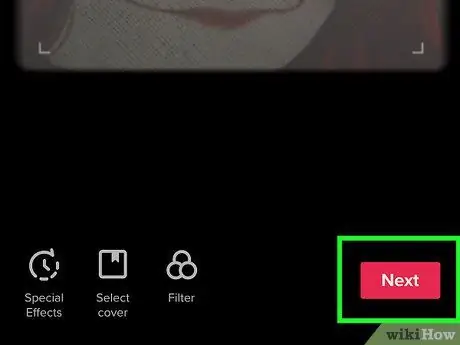
Stap 12. Tik op Volgende
Het staat in de rechterbenedenhoek van het scherm. Daarna wordt u naar de pagina "Posten" geleid.
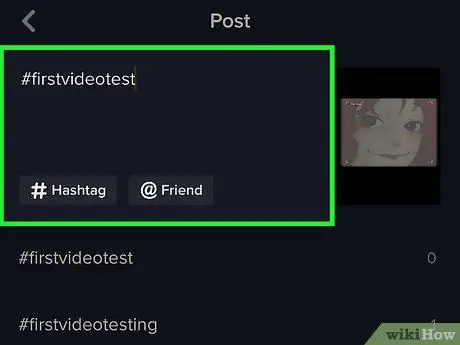
Stap 13. Voer een titel en hashtag in
Raak het typveld boven aan het scherm aan om tekst in de video op te nemen. Je kunt hashtags (#likethis) gebruiken of vrienden taggen (@likethis).
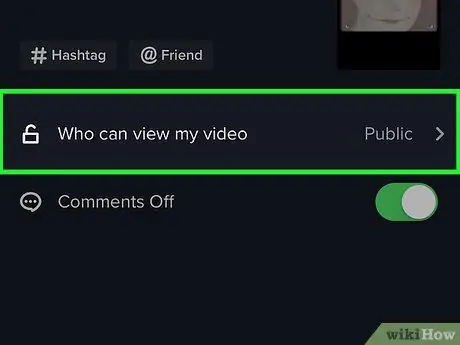
Stap 14. Selecteer het publiek
Standaard kunnen je video's door iedereen (openbaar) worden bekeken. U kunt echter de privacy-instellingen wijzigen. Aanraken " Wie kan mijn video bekijken " en selecteer " Privaat "als je wilt.
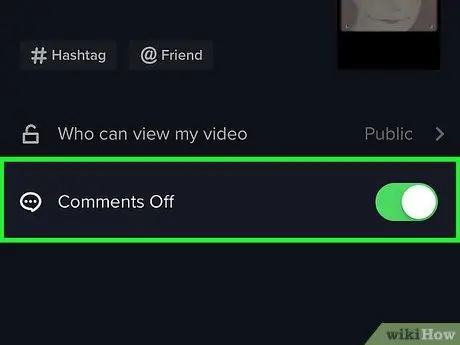
Stap 15. Schakel het opmerkingenveld in of uit
Als u andere gebruikers wilt laten reageren op uw werk, tikt u op de schakelaar 'Opmerkingen' totdat deze geel wordt. Als u opmerkingen wilt uitschakelen, raakt u de schakelaar aan totdat deze grijs wordt.
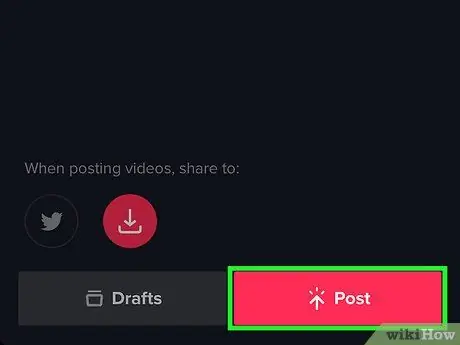
Stap 16. Tik op Posten
Dit is een roze knop in de rechterbenedenhoek van het scherm. Je video wordt nu gedeeld op TikTok.






